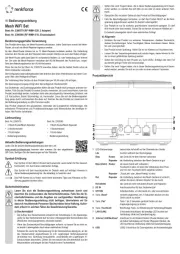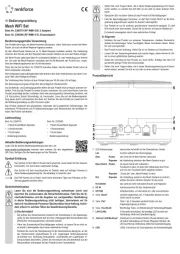• -Sollten Sie noch Fragen haben, die in dieser Bedienungsanleitung nicht beant
wortet werden, so wenden Sie sich bitte an uns oder an einen anderen Fach-
• Überprüfen Sie vor jedem Gebrauch das Produkt auf Beschädigungen!
• Falls Sie Beschädigungen feststellen, so darf das Produkt NICHT an die Netz-
spannung angeschlossen werden! Es besteht Lebensgefahr!
• Das Produkt ist nur für trockene, geschlossene Innenräume geeignet. Es darf
nicht feucht oder nass werden, fassen Sie es niemals mit nassen Händen an!
Es besteht Lebensgefahr durch einen elektrischen Schlag!
• Schützen Sie das Produkt vor extremen Temperaturen, direktem Sonnenlicht,
starken Erschütterungen, hoher Feuchtigkeit, Nässe, brennbaren Gasen, Dämp-
• Das Produkt ist kein Spielzeug. Halten Sie es von Kindern und Haustieren fern.
• Lassen Sie das Verpackungsmaterial nicht achtlos liegen, dieses könnte für Kin-
der zu einem gefährlichen Spielzeug werden.
• Gehen Sie vorsichtig mit dem Produkt um, durch Stöße, Schläge oder dem Fall
aus bereits geringer Höhe wird es beschädigt.
• Sollten Sie noch Fragen haben, die in dieser Bedienungsanleitung nicht beant-
wortet werden, wenden Sie sich an uns oder an einen anderen Fachmann.
Best.-Nr. 2300579 (RF-WMH-320, 2 Adapter)
Best.-Nr. 2300580 (RF-WMH-310, Einzeladapter)
Bestimmungsgemäße Verwendung
Das Produkt dient dazu, ein Mesh-Netzwerk aufzubauen. Jedes Gerät kann sowohl als Mesh-
Router, als auch als Mesh-Repeater eigesetzt werden.
An dem Mesh-Router können bis zu 10 Mesh-Repeater betrieben werden. Die Verbindung
zwischen dem Router und den Repeatern kann sowohl drahtlos als auch über Kabel erfolgen.
Der Mesh-Router stellt dabei über Ihr vorhandenes Modem o.ä. eine Verbindung zum Internet
her. Der oder die Mesh-Repeater verstärken das WLAN-Netzwerk des Routers bzw. vergrö-
ßern den Abdeckungsbereich des WLAN-Netzwerks.
Wenn Sie das 2er Set (Best.-Nr. 2300579) erworben haben, sind die beiden Geräte schon ab
Werk miteinander verbunden.
Die Konguration kann kabelgebunden oder drahtlos über einen Web-Browser auf einem Com-
puter, Mac oder Mobilgerät erfolgen.
Die Verbindung Ihrer Geräte mit dem Produkt kann per WLAN oder LAN erfolgen.
Die Spannungsversorgung erfolgt über das beiliegende Steckernetzteil.
Aus Sicherheits- und Zulassungsgründen dürfen Sie das Produkt nicht umbauen und/oder ver-
ändern. Falls Sie das Produkt für andere Zwecke verwenden, als zuvor beschrieben, kann das
Produkt beschädigt werden. Außerdem kann eine unsachgemäße Verwendung Gefahren, wie
z.B. Kurzschluss, Brand, Stromschlag, etc. hervorrufen. Lesen Sie sich die Bedienungsanlei-
tung genau durch und bewahren Sie diese auf. Reichen Sie das Produkt nur zusammen mit
der Bedienungsanleitung an dritte Personen weiter.
Das Produkt entspricht den gesetzlichen, nationalen und europäischen Anforderungen. Alle
enthaltenen Firmennamen und Produktbezeichnungen sind Warenzeichen der jeweiligen In-
haber. Alle Rechte vorbehalten.
Best.-Nr. 2300579 Best.-Nr. 2300580
• 2 Mesh-Router/Mesh-Repeater
• 1 Mesh-Router/Mesh-Repeater
Aktuelle Bedienungsanleitungen
Laden Sie die aktuelle Bedienungsanleitung über den Link
www.conrad.com/downloads herunter oder scannen Sie den abgebildeten
QR-Code. Befolgen Sie die Anweisungen auf der Webseite.
Das Symbol mit dem Blitz im Dreieck wird verwendet, wenn Gefahr für Ihre Gesund-
heit besteht, z.B. durch einen elektrischen Schlag.
Das Symbol mit dem Ausrufezeichen im Dreieck weist auf wichtige Hinweise in
dieser Bedienungsanleitung hin, die unbedingt zu beachten sind.
Das Pfeil-Symbol ist zu nden, wenn Ihnen besondere Tipps und Hinweise zur Be-
dienung gegeben werden sollen.
Lesen Sie sich die Bedienungsanleitung aufmerksam durch und
beachten Sie insbesondere die Sicherheitshinweise. Falls Sie die Si-
cherheitshinweise und die Angaben zur sachgemäßen Handhabung
in dieser Bedienungsanleitung nicht befolgen, übernehmen wir für
dadurch resultierende Personen-/Sachschäden keine Haftung. Außer-
dem erlischt in solchen Fällen die Gewährleistung/Garantie.
• Der Aufbau des Steckernetzteils entspricht der Schutzklasse II. Als Spannungs-
quelle für das Steckernetzteil darf nur eine ordnungsgemäße Netzsteckdose des
öffentlichen Versorgungsnetzes verwendet werden.
• Wenn das Steckernetzteil Beschädigungen aufweist, so fassen Sie es nicht an,
es besteht Lebensgefahr durch einen elektrischen Schlag!
Schalten Sie zuerst die Netzspannung für die Netzsteckdose allpolig ab, an der
das Steckernetzteil angeschlossen ist (z.B. zugehörigen Sicherungsautomat
ab-schalten bzw. Sicherung herausdrehen, anschließend den zugehörigen FI-
Schutzschalter abschalten). Ziehen Sie erst danach das Steckernetzteil aus der
Netzsteckdose und bringen Sie das Produkt in eine Fachwerkstatt.
1 LED-Statusanzeige beleuchtete Aufschrift auf der Oberseite des Geräts
Lila leuchtet während das Startvorgangs
Blau Router das Gerät ist mit dem Internet verbunden
die Verbindung zwischen den Mesh-Geräten ist gutRepeater
Blau (blinkt) Router ein neues Gerät wird verbunden;
TouchLink ist aktiv, es kann eine Verbindung ohne Pass-
wort mit dem TouchLink-SSID aufgebaut werden
„TouchLink“ oder „Mesh-Pairing“ ist aktivRepeater
Rot Repeater die Verbindung zwischen den Mesh-Geräten ist schlecht,
wählen Sie einen näheren Standort für das Gerät
Rot (blinkt) das Gerät ist nicht verbunden (Router und Repeater)
2 DC IN Anschlussbuchse für das Steckernetzteil
3 OFF/ON Schiebeschalter, um das Gerät ein- oder auszuschalten
4 Taste „ “ versenkt angeordnet, min. 6 Sekunden drücken um das Reset
5 Taste „ “ Taste 1 bis 2 Sekunden gedrückt halten um den Pair
Kopplungsvorgang zu starten
6 Taste „TouchLink“ Berührungs-Taste, zur Aktivierung der Verbindungsfreigabe
7 LAN1/LAN2 2 Netzwerk-Anschlüsse; die jeweilige LED leuchtet bei
Verbindung; blinkt bei Datenübertragung
8 Internet LAN/Backhaul„ “ Anschluss für ein Modem/Internet (Router-Modus) oder
als Kabel-Verbindung zum Router (Repeater-Modus); die
LED leuchtet bei Verbindung; blinkt bei Datenübertragung
9 USB USB2.0-Anschluss für Datenspeicher, als Netzwerkfreigabe